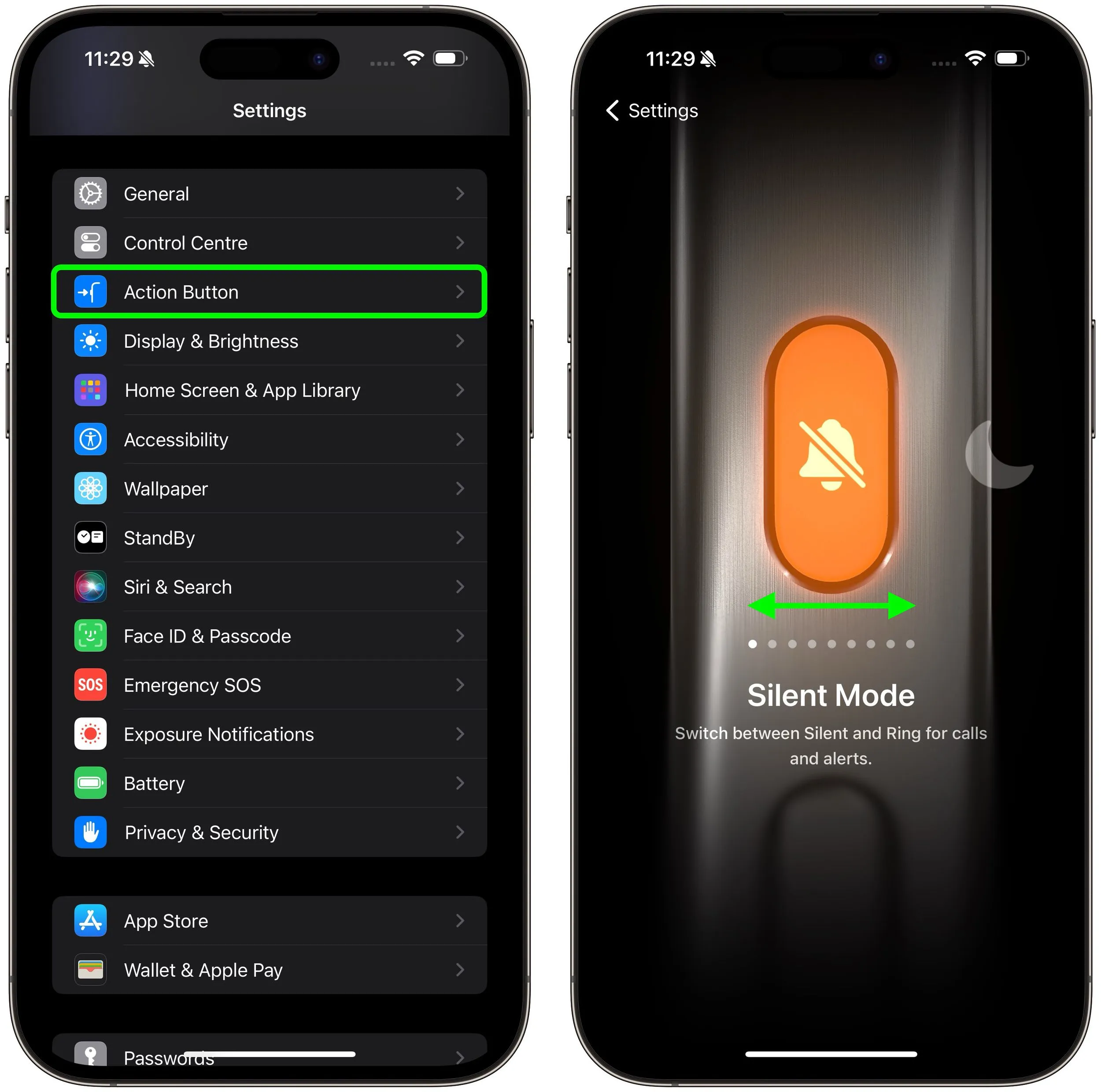Thế hệ iPhone 15 Pro và 15 Pro Max được tích hợp nút Action Button đa năng thay vì nút gạt, dưới đây sẽ là cách để bạn tuỳ chỉnh chức năng nút mới này.
Ngoài khung viền titan mới Apple còn đem đến cho bộ đôi iPhone 15 Pro và Pro Max nút Action Button đa năng. Nút này mặc định sẽ có chức năng chuyển đổi chế độ thông thường và chế độ im lặng, nhưng bạn cũng có thể thay đổi nó thành các chức năng khác như bật/tắt chế độ Focus, bật/tắt đèn pin, mở ứng dụng bạn thường sử dụng hoặc chạy một Shortcut nào đó.
Để tuỳ chỉnh chức năng nút Action Button, bạn mở ứng dụng Settings và kéo xuống tìm mục Action Button. Tại đây sẽ có loạt chức năng để bạn lựa chọn:
- Focus: Bật tắt chế độ Focus (Do Not Disturb là mặc định).
- Camera: Chụp ảnh (mặc định), chụp ảnh selfie, quay video, chụp chân dung hoặc chân dung selfie.
- Flashlight: Bật tắt đèn pin.
- Voice Memos: Bắt đầu hoặc ngừng ghi âm ghi chú bằng giọng nói với ứng dụng Voice Memos.
- Magnifier: Kích hoạt ứng dụng kính lúp trên iPhone.
- Shortcuts: Mở ứng dụng ưa thích hoặc chạy một shortcut trong ứng dụng Shortcuts.
- Accessibility: Truy cập nhiều tuỳ chọn trong mục Vision (Classic Invert, Color Filters, Detection Mode, Increase Contrast, Reduce Motion, Reduce Transparency, Reduce White Point, Smart Invert, VoiceOver, Zoom), tuỳ chọn Motor (Switch Control, Voice Control, Full Keyboard Access, AssistiveTouch, Apple Watch Mirroring, Control Nearby Devices), tuỳ chọn Hearing (Background Sounds, Left/Right Balance, Live Captions) và General (Guided Access, Live Speech).
- Silent Mode: Bật tắt chế độ im lặng
- No Action
Hiện tại chỉ có bộ đôi iPhone 15 Pro và Pro Max mới có các mục thiết lập này, bộ đôi phiên bản thường và Plus sẽ không có do vẫn giữ thiết kế nút gạt truyền thống.